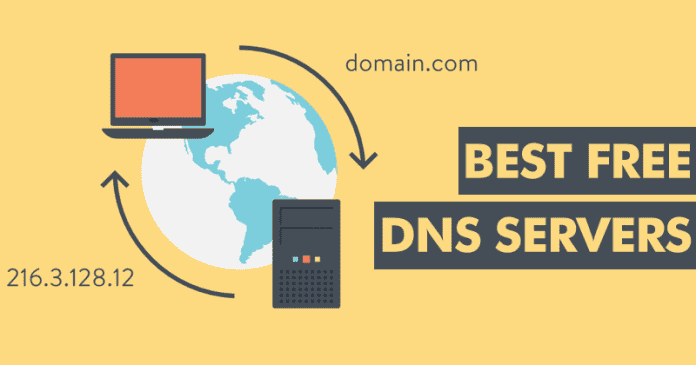Az olyan online szolgáltatások, mint a Google Forms, végtelenül egyszerűbbé tették a felmérést. Sokat tehet velük, a közvélemény-kutatások és felmérések létrehozásától egészen az eredményeikbe való betekintésig, mindössze néhány kattintással. Szerencsére egy felmérés elkészítése a Google Űrlapokkal egyszerű folyamat. A kezdéshez mindössze egy Google Fiókra van szüksége. Olvasson tovább, ha megtudhatja, hogyan hozhat létre felmérést a Google Űrlapokban.

Hogyan használhatjuk a Google Űrlapokat felmérések elkészítéséhez számítógépen
Google Űrlapok felmérésének számítógépén való létrehozásához kövesse az alábbi lépéseket.
- Nyissa meg a Google Forms weboldal.

- Számos sablont fog látni. Kattintson az üresre egy felmérés elkészítéséhez a semmiből. Egy üres űrlap Kérdések lapjára kerül.

- Adja meg a felmérés címét és a kívánt leírást.

A jobb oldali eszköztár segítségével különböző elemeket adhat hozzá felméréséhez. Ezeket az elemeket később átrendezheti, ha a felső részre kattint, és elhúzza őket. A következőképpen adhat hozzá új kérdést a felméréshez:
- Kattintson a „+” jelre az eszköztáron.

- Írja be kérdését.

- Válassza ki a kérdés típusát a kérdésmező jobb felső sarkában található legördülő menüből.

- Adja meg válaszlehetőségeit alább.

- Kattintson a kép ikonra, ha képet szeretne beilleszteni a kérdésébe.

A kulcsfontosságú beállításokat a doboz alján találja. Bekapcsolhatja a „Kötelező” beállítást, vagy válaszuk alapján elküldheti a válaszadókat a felmérés egy adott szakaszába.
Ha végzett a kérdéseivel, lépjen a felül található Beállítások lapra, és szerkessze a részleteket. A kérdőív megjelenését a képernyő jobb felső sarkában található paletta ikon segítségével is módosíthatja. Ha végzett, megtekintheti a felmérés előnézetét a szem ikonnal. Ha elégedett, kattintson a „Küldés” gombra a közvetlen megosztáshoz vagy egy megosztható hivatkozás megszerzéséhez.
Hogyan készítsünk felmérést a Google Űrlapokkal iPhone-on
A Google Űrlapokat iOS-eszközén is használhatja. Ehhez nem kell letöltenie semmilyen alkalmazást.
- Menj a Google Forms webalkalmazást a mobilböngészőben. A webhely alapértelmezés szerint egy üres űrlapot nyit meg.

- Adja meg a címet és a leírást.

Adjon hozzá kérdéseket, és szerkessze felmérését a következő módon:
- A képernyő alján található eszköztár segítségével kérdéseket és egyéb elemeket szúrhat be a felmérésbe.

- Módosítsa a kérdés típusát a kérdésmezőben található legördülő menü segítségével.

- Írja alá kérdését és a lehetséges válaszokat. Adjon hozzá és távolítson el válaszokat szükség szerint.

További kérdésbeállításokat a kérdésmező alján talál. Döntse el, hogy szükség lesz-e a kérdésre, és ennek megfelelően kapcsolja át az alsó kapcsolót.
A kérdések megadása után váltson a felül található Beállítások lapra. Itt módosíthatja a lényeges beállításokat, beleértve a válaszkezelést is.
Végül módosítsa az űrlap megjelenését úgy, hogy megérinti a paletta ikont a képernyő tetején. Beállíthatja a színsémát, és akár saját egyéni fejlécet is feltölthet. Ha végzett, koppintson az „Alkalmaz” gombra.
A felmérés előnézetének megtekintéséhez nyomja meg a három függőleges pontot a jobb felső sarokban, és válassza az „Előnézet” lehetőséget. Ha elégedett, felmérése készen áll a megosztásra a papírsík ikon segítségével.
A Google Űrlapok használata felmérések készítéséhez Androidon
A Google Űrlapok kérdőívének létrehozása Androidon ugyanolyan egyszerű.
- Nyissa meg mobilböngészőjét, és nyissa meg a Google Forms weboldal. Megnyílik egy üres űrlap.

- Adja meg a felmérés címét és leírását.

A kérdések hozzáadásához kövesse az alábbi lépéseket:
- Adjon hozzá új kérdést az alsó eszköztár „+” ikonjának megérintésével.

- Írja be kérdését, és ha kívánja, töltsön fel egy képet.

- Válassza ki a kérdés típusát az alatta lévő legördülő menüből.

- Adjon hozzá annyi válaszlehetőséget, amennyire szüksége van az „Opció hozzáadása” elemre koppintva.

- Kapcsolja be a „Kötelező” lehetőséget a kérdésmező alján, hogy a kérdést kötelezővé tegye. További beállításokat a függőleges hárompontos gomb alatt talál.

A képernyő alján található eszköztár segítségével további elemeket is hozzáadhat, például leírásokat, képeket, videókat és szakaszokat.
Ha minden kérdésed megvan, görgess vissza, és válts a Beállítások lapra. Módosítsa a felmérés bemutatásának módját, a válaszok gyűjtését stb.
Ha meg szeretné változtatni felmérése megjelenését, keresse meg a paletta ikont a képernyő tetején. Válassza ki a színeket és a betűtípust, állítson be egy fejlécet, és érintse meg az „Alkalmaz” gombot.
A felmérés előnézetének megtekintéséhez keresse meg az ikon melletti három függőleges pontot, és válassza az „Előnézet” lehetőséget. Ha elégedett az eredménnyel, visszatérhet, és megoszthatja felmérését a képernyő tetején található papírsík gombbal.
Hogyan készítsünk felmérést a Google Forms segítségével iPaden
Könnyedén létrehozhat Google Űrlapok felméréseit iPad készülékével is.
- Nyissa meg a böngésző alkalmazást, és lépjen a Google Forms weboldal. Egy üres felmérésbe kerül.

- Adja meg a címet és a leírást.

A felmérés alapértelmezés szerint egy kérdésmezővel rendelkezik. További kérdések hozzáadásához tegye a következőket:
- Keresse meg a „+” gombot a jobb oldali eszköztáron.

- Írja be kérdését a megfelelő mezőbe.

- Módosítsa a kérdés típusát a jobb oldali legördülő menü segítségével.

- Adjon hozzá és írjon be annyi válaszlehetőséget, amennyire szüksége van.

- Kapcsolja be alul a „Kötelező” lehetőséget, hogy a kérdést kötelezővé tegye. További beállításokat a mellette lévő hárompontos menüben talál.

Az eszköztár segítségével más típusú elemeket is hozzáadhat, például képeket, videókat és szakaszokat.
Miután elkészítette a felmérést, végezze el az utolsó simításokat:
- Keresse meg a Beállítások lapot a tetején, és keresse meg a különböző lehetőségeket.

- Testreszabhatja felmérését a képernyő tetején található paletta ikonnal.

- Exportálja felmérését a lila „Küldés” gombbal, ha végzett.

Közvetlenül elküldheti felmérését egy e-mail címre, vagy kérhet egy megosztható linket, amelyet más platformokon is használhat.
További GYIK
A Google Űrlapok felmérésemre adott válaszok névtelenek?
Önön múlik, hogy a felmérés nyílt vagy névtelen lesz. Győződjön meg arról, hogy az „E-mail címek gyűjtése” kapcsoló ki van kapcsolva a Google-űrlap Beállítások lapján, hogy a válaszok privátak maradjanak. Ha nem biztos abban, hogy a felmérés névtelen-e, először nyissa meg privát/inkognitóablakban, hogy tesztelje.
A válaszadóknak rendelkezniük kell Google-fiókkal a felmérésem kitöltéséhez?
Eldöntheti, hogy a válaszadóknak be kell-e jelentkezniük Google-fiókjukba a felmérés kitöltéséhez. Keresse meg a „Korlátozás 1 válaszra” lehetőséget a felmérés beállításai között, és kapcsolja ki, hogy a nem Google-felhasználók részt vehessenek benne. Ne feledje azonban, hogy így többször is ki tudják tölteni a kérdőívet, ami esetleg torzítja az eredményeket.
Létrehozhatok Google Űrlapok felmérést a vállalkozásom számára?
A Google Forms minden Google-felhasználó számára ingyenesen elérhető. Segítségével felmérést készíthet vállalkozása számára, és egy linken keresztül megoszthatja azt ügyfeleivel. De ha vállalkozásának határozottabb igényei vannak, van egy hatékonyabb módja a fogyasztók elérésének. A Google fejlettebb Felmérések A funkció a Google Business csomagjában érhető el. Kiaknázhatja a Google kiváló célzási képességeit, és a megfelelő emberektől kaphat választ.
Hol találom a Google Űrlapok felméréseimet?
Ha elvesztette a Google Űrlapok felmérésére mutató linket, ne aggódjon. Az összes Google-űrlap automatikusan mentésre kerül a Google Drive-ra. Nyissa meg a Google Drive webalkalmazást, és keresse meg a felmérést a fő mappájában. Itt könnyedén átnevezheti, törölheti és megoszthatja felmérését.
Készítse el saját Google Forms-felmérését
Felejtse el a papíralapú űrlapokat, és dolgozzon okosan a kemény helyett: hozzon létre egy Google-űrlapot, és ossza meg azt bármely platformon. Ezzel a böngészőalkalmazással egyszerűen beállíthat felmérést, akár PC-n, akár mobileszközön, akár iPaden. Kövesse a fenti utasításokat, és kezdje el a válaszok gyűjtését még ma.
Használta már korábban a Google Űrlapokat? Mennyire egyszerűnek találja a felmérés elkészítését ezzel az alkalmazással? Tudassa velünk az alábbi megjegyzések részben.